
Лэптопы тайваньскай кампаніі Acer карыстаюцца папулярнасцю ў карыстальнікаў, якім патрэбныя функцыянальныя прылады за невялікі кошт. Да іх плюсаў можна аднесці і даволі просты ў наладзе BIOS, і менавіта аб гэтай працэдуры мы і хочам сёння пагаварыць.
Параметры BIOS на Acer
У якасці мікрапраграмы на наўтбуках Эйсер выкарыстоўваюцца рашэння AMI альбо Award, з некаторымі спецыфічнымі асаблівасцямі. Адна з не самых прыемных - адсутнасць графічнага інтэрфейсу нават у UEFI-варыянтах мікрапраграмы. Зрэшты, асаблівай праблемай гэта не назавеш, паколькі па-за залежнасці ад тыпу БИОС інтэрфейс уніфікаваны.Базавыя налады БИОС
Само сабой зразумела, што для карэкціроўкі тых ці іншых параметраў мікрапраграмы спатрэбіцца увайсці ў яе інтэрфейс. На наўтбуках Acer звычайна выкарыстоўваецца шырокі набор клавіш або іх спалучэнняў.
Чытаць далей: Уваходзім у BIOS наўтбукаў Acer
Пасля паспяховага ўваходу ў інтэрфейс перад карыстачом з'яўляецца галоўнае меню мікрапраграмы. Для пачатку разгледзім структуру інтэрфейсу. Даступныя опцыі размешчаны на некалькіх ўкладках.
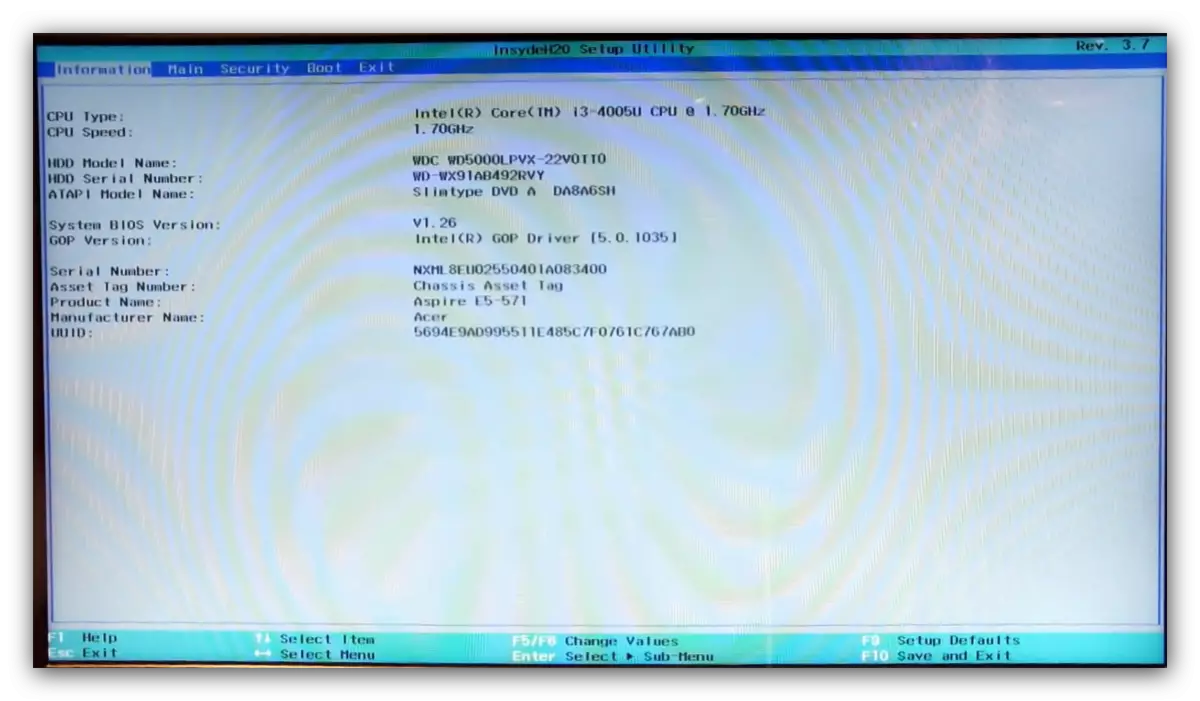
Коратка апішам змест кожнай з іх:
- «Information» - тут размешчаны звесткі пра прыладу і бягучым стане BIOS;
- «Main» - асноўныя параметры девайса, такія як рэжым працы жорсткага дыска, налады частоты працэсара і аператыўнай памяці (даступна не на ўсіх прыладах), опцыі аднаўлення і да таго падобнае;
- «Security» - параметры бяспекі і доступу, як вынікае з назвы закладкі;
- «Boot» - канфігурацыя прылад загрузкі і іх паслядоўнасць, а таксама некаторыя параметры накшталт ўключэння рэжыму USB Legacy Support;
У BIOS некаторых прасунутых мадэляў лэптопаў (у прыватнасці, серый Nitro і Predator) на ўкладцы «Main» могуць знаходзіцца дадатковыя параметры - напрыклад, уключэнне ці адключэнне тачпада.
Ўкладка «Security»
З назвы раздзела становіцца відавочна, што ўсе прысутныя ў ім опцыі адказваюць за параметры бяспекі. Большасць з іх радавому карыстачу не патрабуецца, таму спынімся толькі на самых характэрных.
- Першыя тры опцыі адказваюць за ўстаноўку пароля на доступ да BIOS (адміністрацыйны і карыстальніцкі) і да цвёрдай кружэлкі. Тры наступныя опцыі дазваляюць задаць гэтыя паролі.
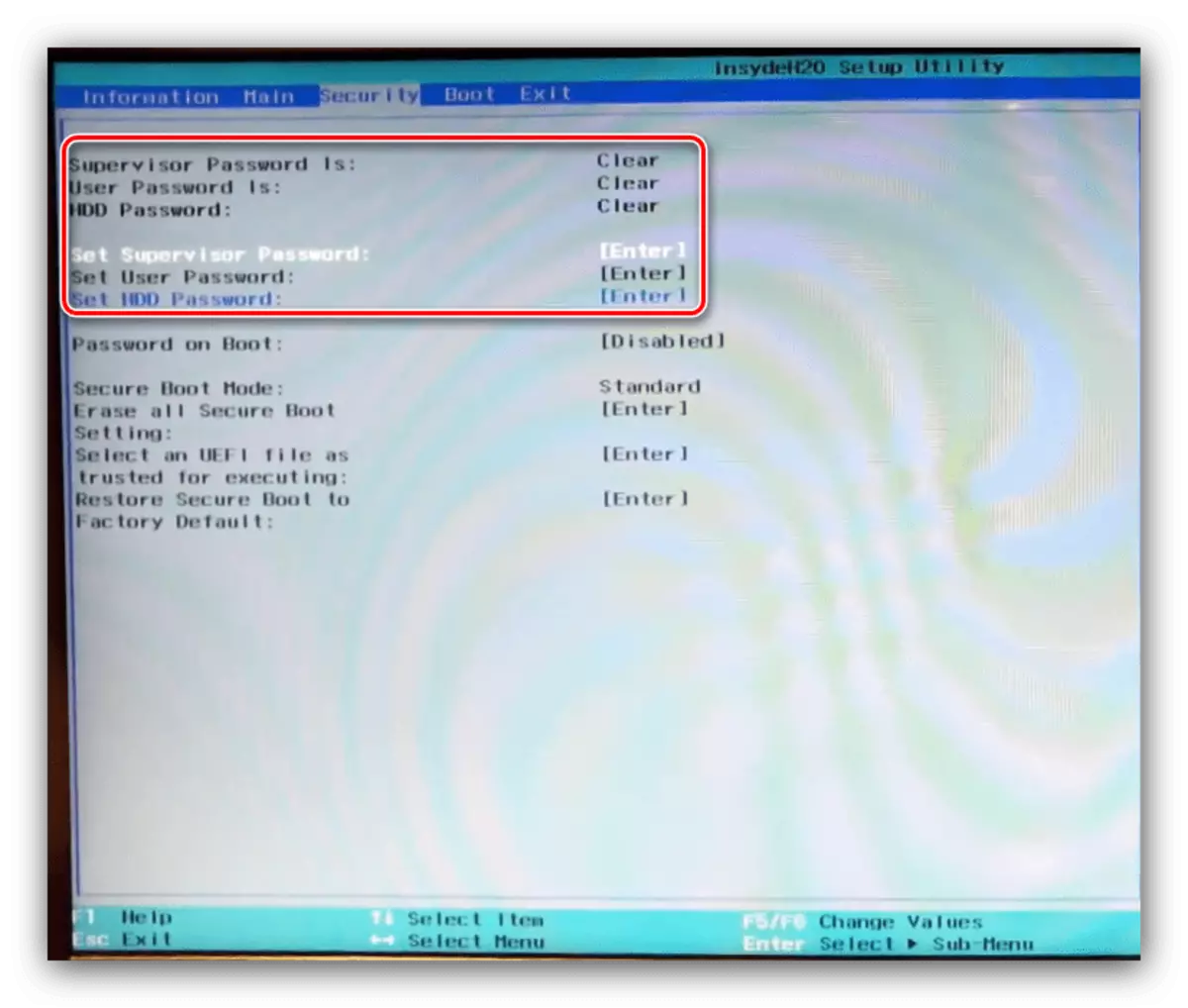
Для доступу да некаторых налад на ўкладцы «Main» спатрэбіцца задаць адміністрацыйны пароль - опцыя «Set Supervisor Password».
- Другая характэрная опцыя гэтага падзелу - «Secure Boot Mode». Рэжым «Secure Boot» служыць свайго роду абаронай ад пераўсталёўкі сістэмы або стварэння мультибута, таму некаторым карыстальнікам гэтую опцыю спатрэбіцца спачатку актываваць, а потым адключыць.
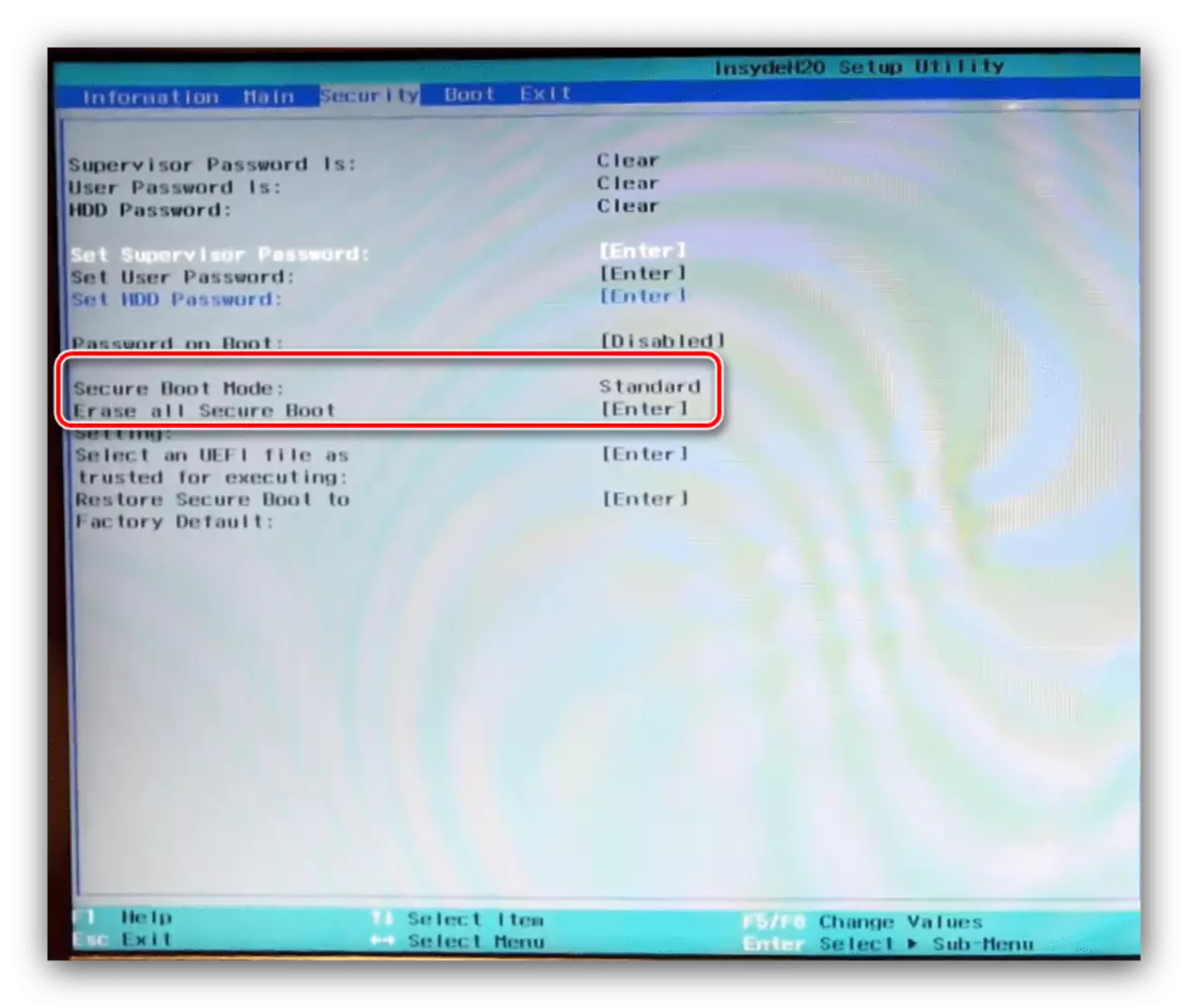
Ўкладка «Boot»
Гэты падзел прысвечаны ў асноўным параметрах загрузкі наўтбука.
- Настройка «Boot Mode» перамыкае рэжымы загрузкі - варыянт «UEFI» патрэбен для Windows 8 і вышэй, тады як варыянт «Legacy» прызначаны для сёмай і ніжэй версіі АС ад Майкрасофт.
- Пра опцыі «Secure Boot» мы ўжо казалі ў папярэднім раздзеле - калі патрабуецца пераўсталяваць сістэму або ўсталяваць іншую, гэтую наладу трэба пераключыць у становішча "Disable».
- З гэтай ўкладкі таксама можна наладзіць спіс прыярытэту загрузкі.
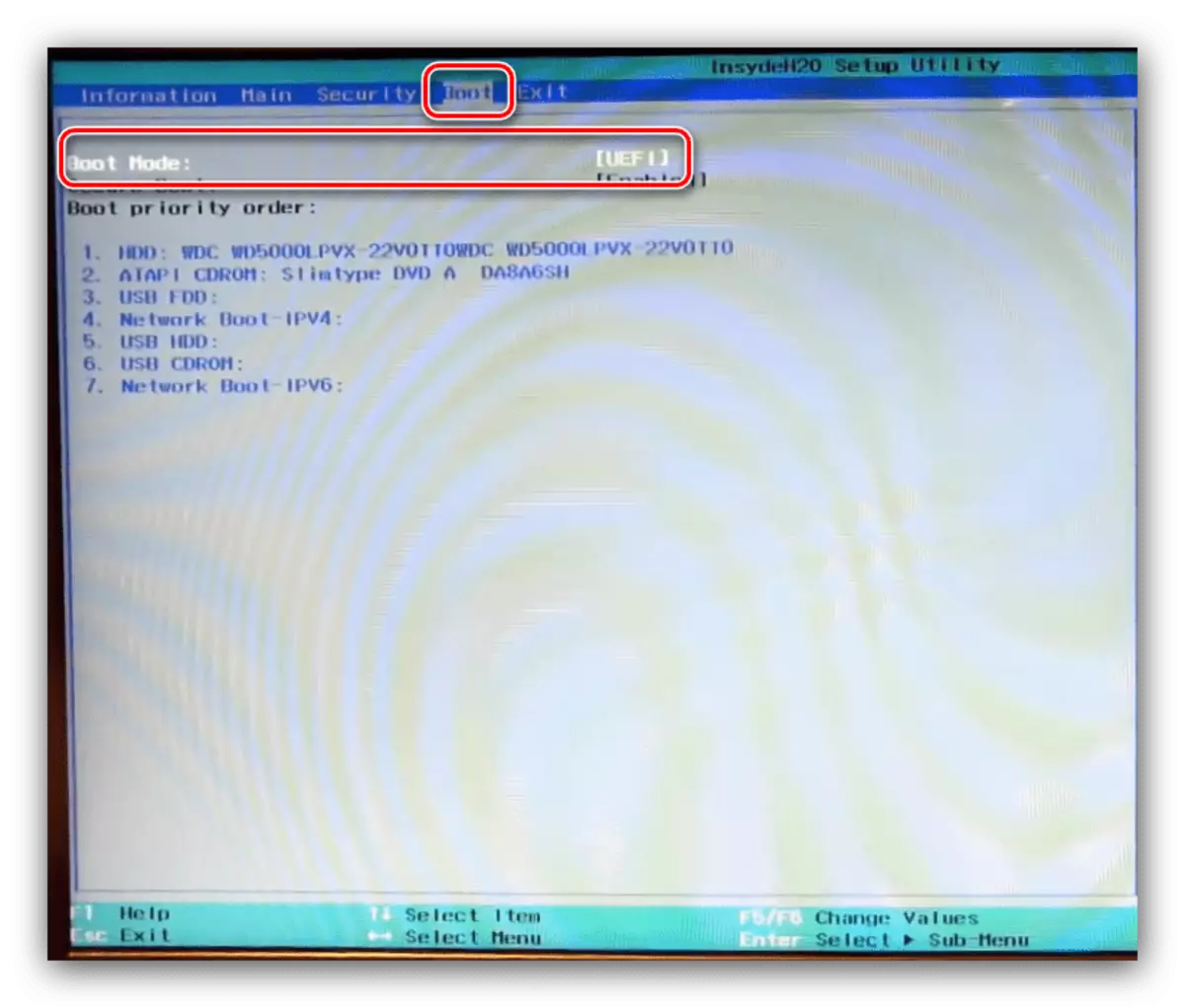
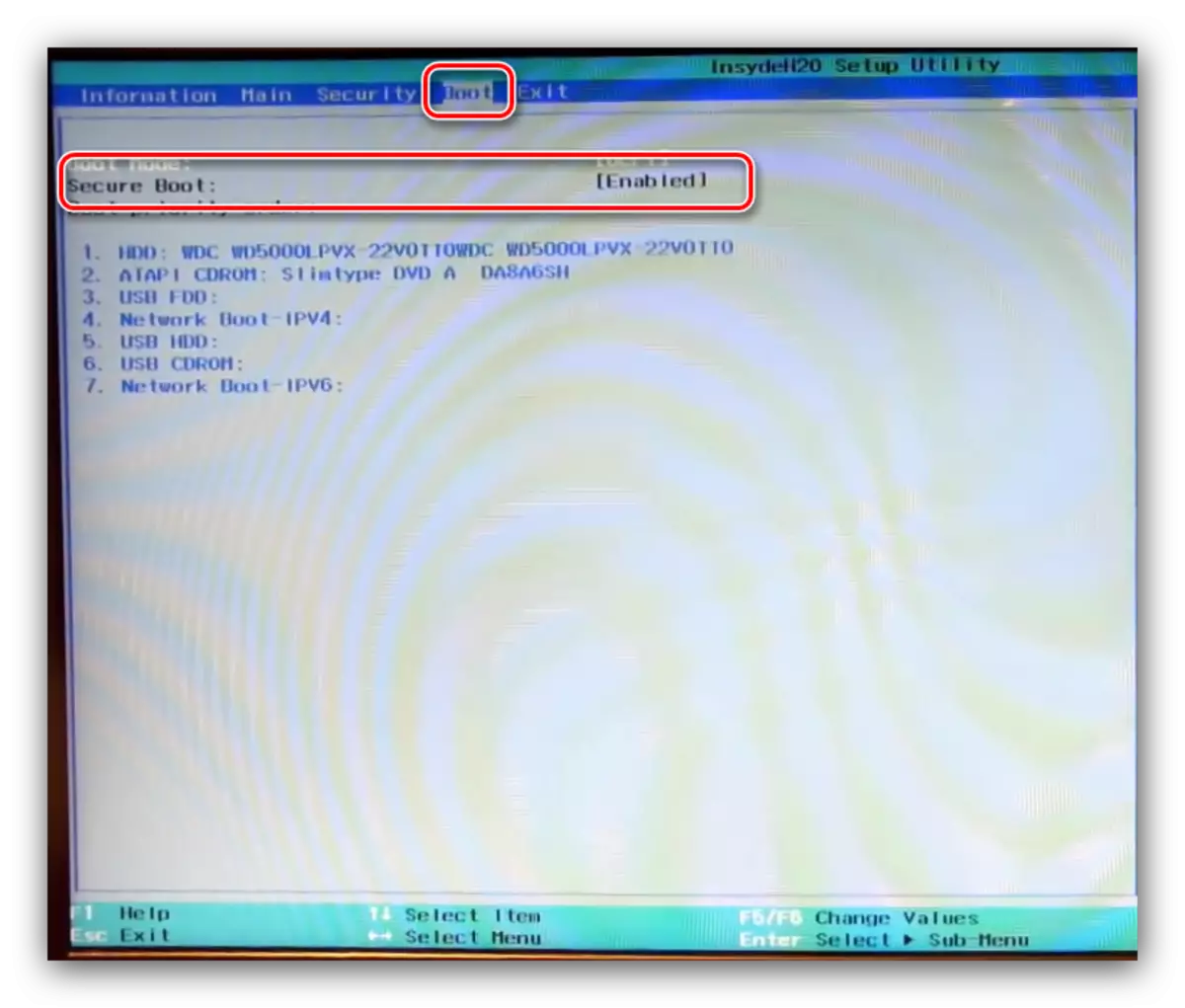
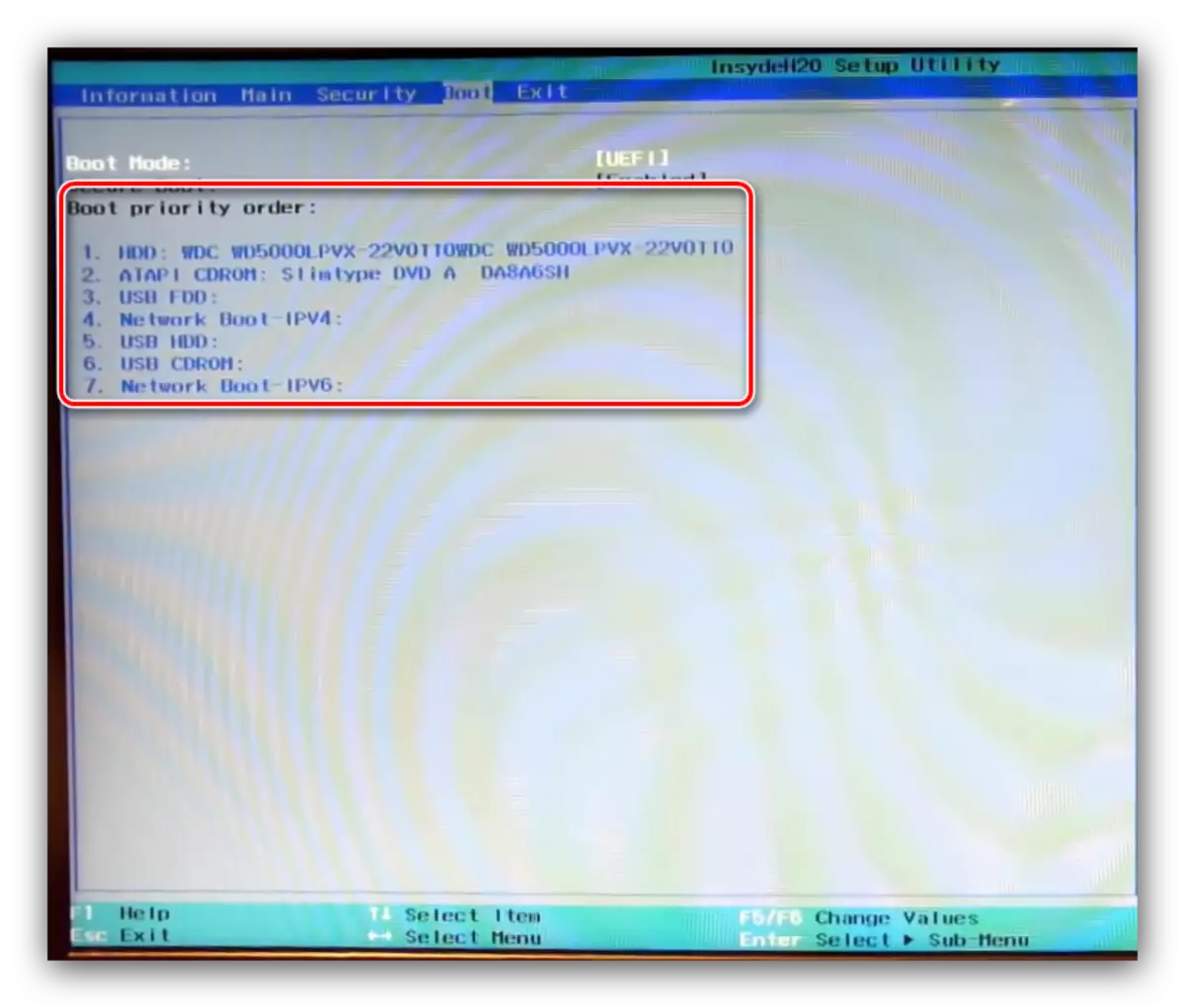
Ўкладка «Exit»
Апошні набор опцый прадугледжвае захаванне ці скінуць налад да заводскіх: «Exit Saving Changes» дазваляе захаваць занесеныя змены, «Exit Without Changes» закрывае BIOS без унясення зменаў, а «Load Setup Defaults» скідае налады мікрапраграмы да завадскіх значэнняў.
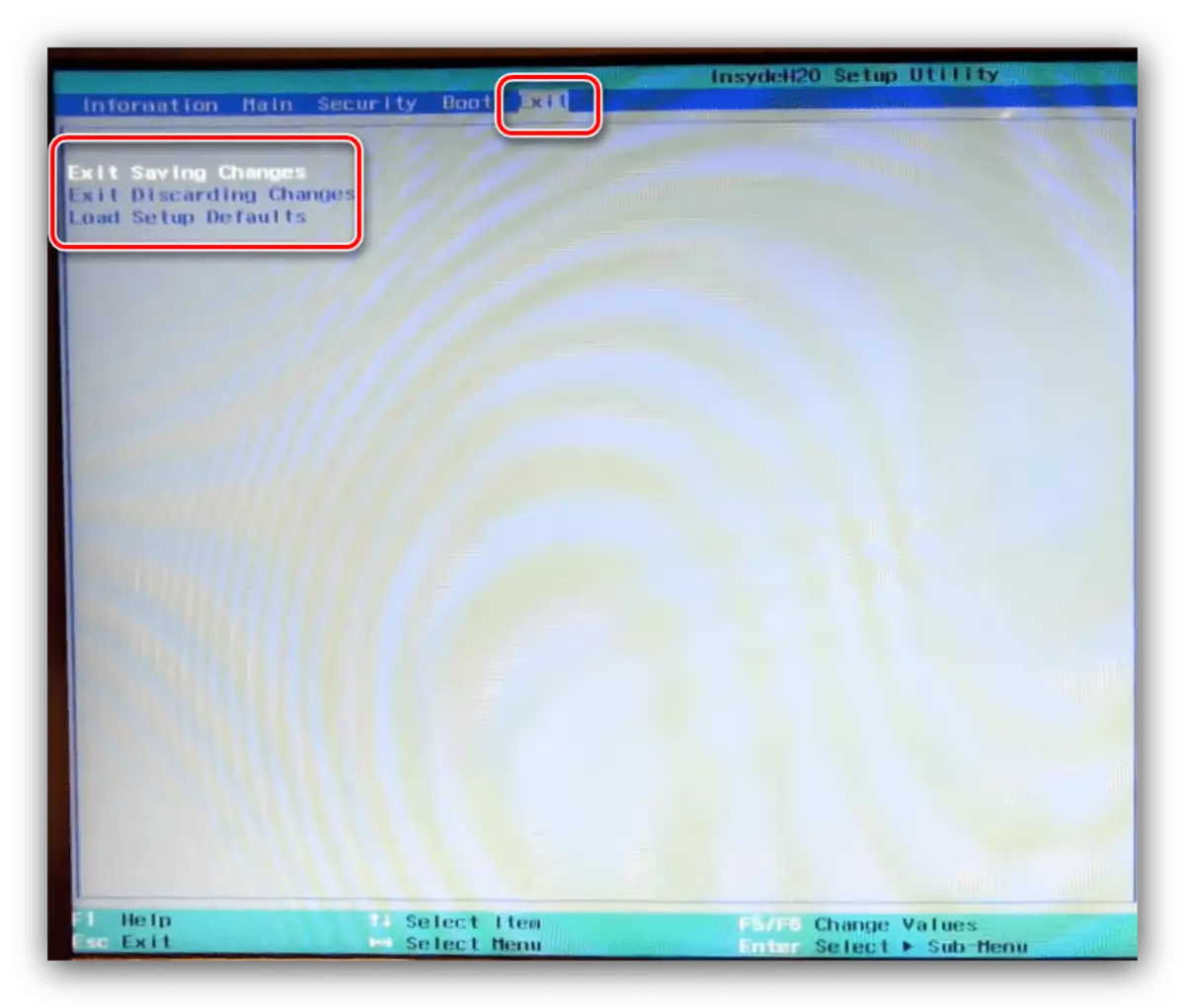
заключэнне
Мы разгледзелі асноўныя параметры BIOS наўтбукаў кампаніі Acer. Як бачым, налады даволі абмежаваныя параўнальна з мікрапраграм настольных ПК.
- Першыя тры опцыі адказваюць за ўстаноўку пароля на доступ да BIOS (адміністрацыйны і карыстальніцкі) і да цвёрдай кружэлкі. Тры наступныя опцыі дазваляюць задаць гэтыя паролі.
